

|
本站電腦知識提供應用軟件知識,計算機網絡軟件知識,計算機系統工具知識,電腦配置知識,電腦故障排除和電腦常識大全,幫助您更好的學習電腦!不為別的,只因有共同的愛好,為軟件和互聯網發展出一分力! u啟動uefi版怎么制作UEFI啟動u盤呢?很多用戶都喜歡使用uefi版啟動盤安裝系統,下面太平洋下載網小豆子為大家分享下U啟動制作UEFI啟動uefi版u盤圖文教程,一起來看下吧! ,U啟動uefi版制作UEFI啟動u盤圖文教程: uefi是不少新電腦擁有的啟動方式,今天u啟動為各位詳細介紹如何使用u啟動制作uefi啟動u盤。 準備工具 1.下載UEFI版并安裝至本地磁盤; 2.一個正常使用的u盤,容量建議8G以上。 第一步: 打開u啟動uefi版,將準備好的u盤插入電腦usb接口并靜待軟件對u盤進行識別,由于此次u啟動采用全新功能智能模式,可自動為u盤選擇兼容性強與適應性高的制作方式,相較過去版本可省去多余的選擇操作。故而無需再做任何改動,保持默認參數設置并直接點擊“開始制作”即可: 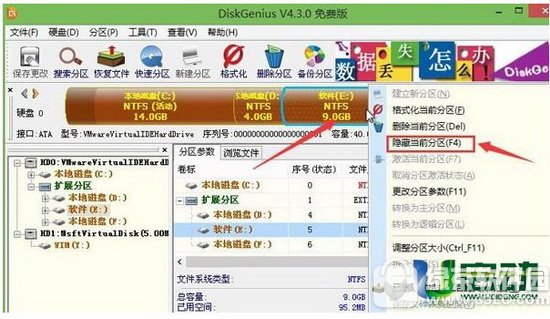 第二步: 此時,彈出的警告窗口中告知會清除u盤上的所有數據,請確認u盤中數據是否另行備份,確認完成后點擊“確定”: 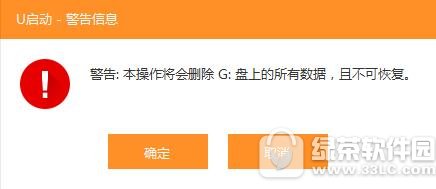 第三步: 制作過程可能要花2-3分鐘,在此期間請耐心等待并勿進行其他與u盤相關操作: 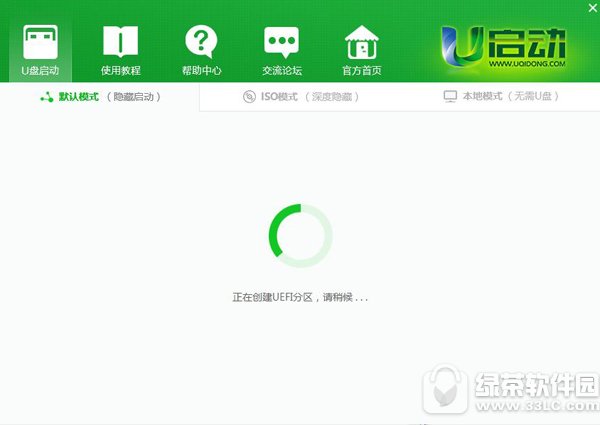 第四步: 制作成功后我們點擊“是”對制作完成的u盤啟動盤進行模擬啟動測試,如圖: 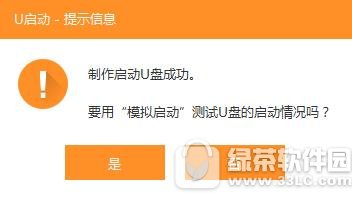 第五步: 隨后若彈出下圖所示界面,說明u盤啟動盤制作成功(注意:此功能僅作啟動測試,切勿進一步操作)。按“Ctrl+Alt”釋放鼠標,點擊右上角的關閉圖標退出模擬啟動測試:
這樣u啟動uefi啟動u盤便制作成功了!小伙伴們趕緊試試吧! 學習教程快速掌握從入門到精通的電腦知識 |
溫馨提示:喜歡本站的話,請收藏一下本站!